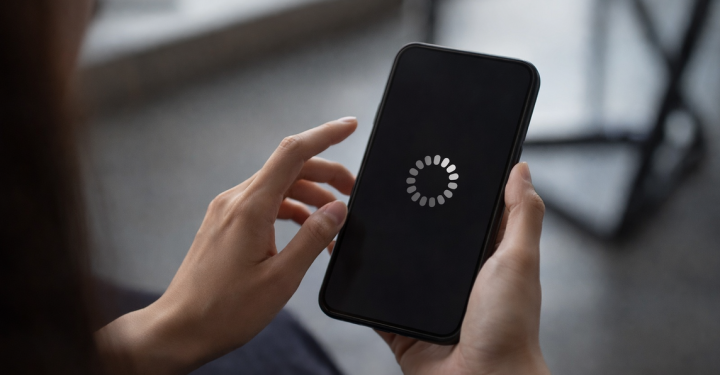WhatsApp Webに簡単にログインする方法
ログイン WhatsApp ウェブ ラップトップまたは PC を介して WhatsApp 上のすべてのメッセージとメディアにアクセスできます。そのため、頻繁にマルチタスクをしたり、課題をこなしたり、友人と連絡を取りながら仕事をしたりすることが多い人にとって、WhatsApp Web を使用するとすべてが簡単になります。
ただし、特に iOS または Chrome ユーザーの場合、初めて WhatsApp Web.com にログインするのは少し混乱するかもしれません。
最も安い MLBB 製品のおすすめ!


 バンジェフ
バンジェフ

 ルディストアーズ
ルディストアーズ

 トップマー
トップマー

 ルディストアーズ
ルディストアーズ

 ルディストアーズ
ルディストアーズ

 ルディストアーズ
ルディストアーズ

 ルディストアーズ
ルディストアーズ

 トップマー
トップマー

 トップマー
トップマー

 トップマー
トップマーこの記事では、iOS デバイスと Chrome ブラウザの両方で WhatsApp Web にログインするための完全なガイドを紹介します。さあ、携帯電話を頻繁にチェックしなくてもチャットをスムーズに進めるための実践的な方法を見てみましょう。
また読む:
WhatsApp ウェブとは何ですか?
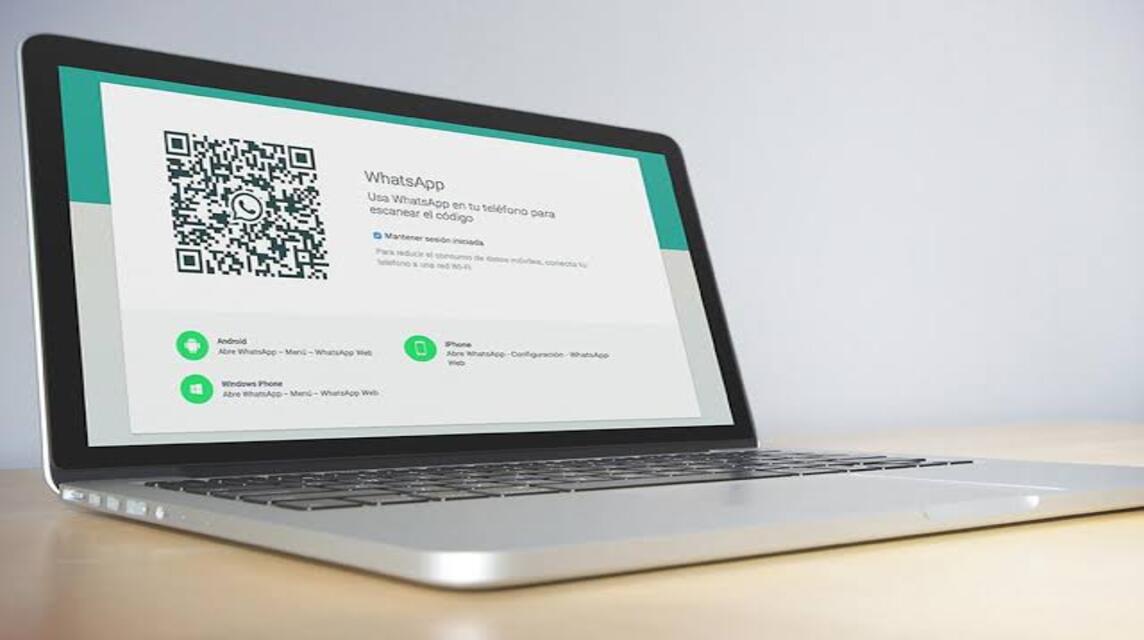
WhatsApp Web は、ラップトップまたは PC の Chrome などのブラウザを介してアクセスできる、人気のチャット アプリケーションである WhatsApp のデスクトップ バージョンです。 WhatsApp Web を使用すると、携帯電話からすべての会話やファイルを大きな画面で開くことができます。これは、マルチタスクをしたい人、特にチャットしながら課題を行うことが多い若い人にとって、非常に実用的です。
実際、WhatsApp Web は新しいアプリケーションではありませんが、特に iOS デバイスまたは Chrome ブラウザ経由で使用したい場合、多くの人がログイン方法についてまだ混乱しています。さあ、以下の完全なガイドに従ってください。
Chrome で WhatsApp Web.com にログインする方法

ラップトップまたは PC の Chrome ブラウザを使用して WhatsApp Web.com にログインする簡単な手順は次のとおりです。
Chrome ブラウザを開く
まず、ラップトップまたは PC で Chrome を開きます。 Chrome は高速で安定しているため、推奨ブラウザーです。
WhatsApp の公式 Web サイトにアクセスしてください
URL フィールドに「web.whatsapp.com」と入力し、Enter キーを押します。すると、ページ上にQRコードが表示されます。
携帯電話で WhatsApp を開きます
携帯電話の WhatsApp が開いていることを確認してください。右上隅にある 3 つの点のアイコンをクリックし、[ リンクされたデバイス.
QRコードをスキャン
携帯電話の「リンクされたデバイス」画面で、それを選択します デバイスをリンクする Chrome 画面上の QR コードに携帯電話のカメラを向けます。携帯電話の WhatsApp は自動的に WhatsApp Web に接続します。
QR コードのスキャンに成功すると、WhatsApp Web 上のチャットやファイルが Chrome 画面にすぐに表示されます。特に公共のコンピューターや他人のコンピューターからアクセスする場合は、WhatsApp Web を使い終わったら必ずログアウトしてください。
iOS で WhatsApp Web にログインする方法
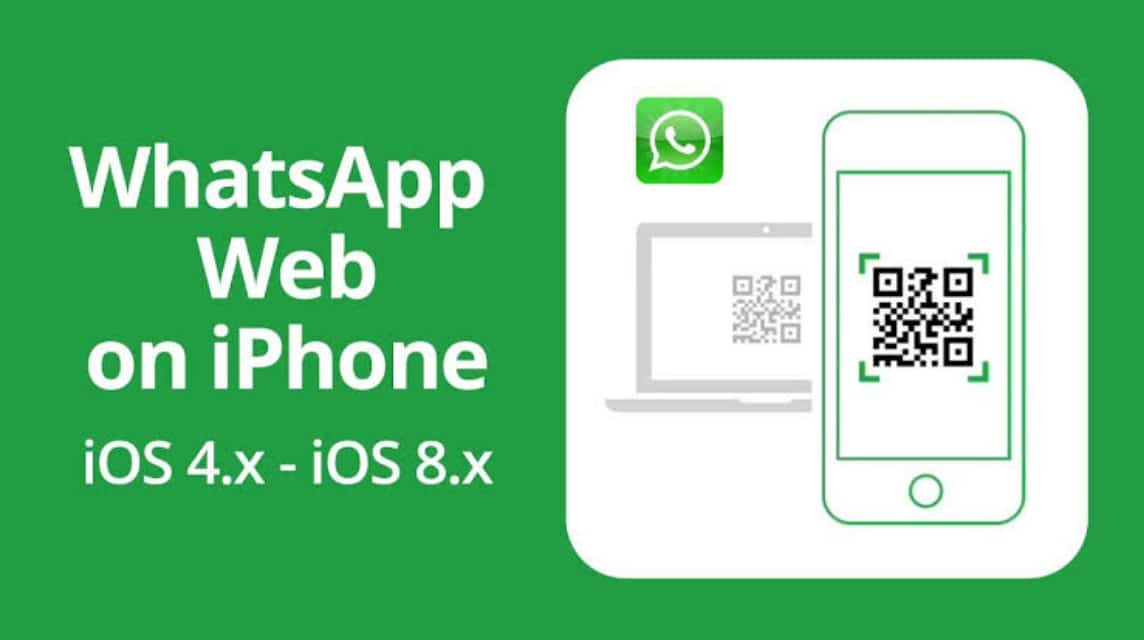
iOS ユーザーの場合、手順は若干異なりますが、それでも簡単に実行できます。さあ、次の手順に従って iOS で WhatsApp Web にログインしてください。
Safariブラウザを開く
まず、iPhone または iPad で Safari ブラウザを開いていることを確認してください。
WhatsApp Web.com にアクセスしてください
- Safari で「web.whatsapp」と入力します。通常、iOS のデフォルトのビューはモバイル ビューであるため、変更する必要があります。
- デスクトップビューに変更
- アイコンをクリックします あ、あ Safariブラウザの左上にある をクリックして選択します デスクトップサイトをリクエストする。すると、QRコードのあるページが表示されます。
iPhoneでWhatsAppを開く
その後、iPhone で WhatsApp アプリケーションを開きます。右下隅の「設定」を選択し、「リンクされたデバイス」を選択します。
QRコードをスキャン
iPhone 画面で [デバイスをリンク] を選択し、Safari に表示される QR コードにカメラを向けます。 iPhone の WhatsApp が WhatsApp Web に接続されました。
こうすることで、必要なときにいつでも iOS デバイスで WhatsApp Web を使用し続けることができます。
iOS デバイスでの WhatsApp Web ログインは、外観が変更されるため通常少し時間がかかりますが、機能的には Android の場合と同じです。
WhatsApp Webを使用する利点
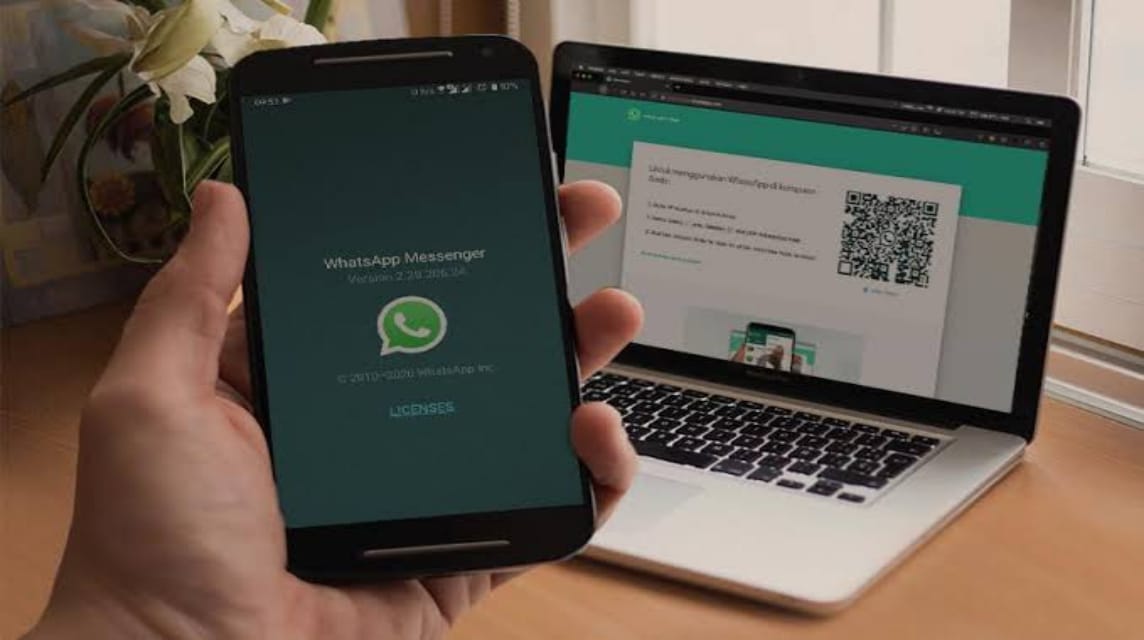
WhatsApp Web.com ログインには、特にマルチタスクを好む人、またはコンピュータで WhatsApp を使用する必要がある人にとって、いくつかの利点があります。主な利点のいくつかを次に示します。
マルチタスクでより実用的
WhatsApp Web を使用すると、携帯電話を前後に開かなくても、コンピュータ画面で直接メッセージを開いて読むことができます。これにより、ラップトップまたは PC で仕事、勉強、またはその他のタスクを実行しているときに、メッセージに返信することが簡単になります。
デスクトップ上のライブ通知
WhatsApp Web を使用すると、メッセージ通知をデスクトップで直接受信できるため、重要なメッセージを見逃す心配がありません。これは、特にプロジェクトに取り組んでいる場合や、コンピュータ上で他の作業を行っている場合に非常に役立ちます。
チャットとファイルアクセスの高速化
コンピュータからファイルを直接ダウンロードして送信できるため、携帯電話よりも確実に高速です。この機能は、大きなドキュメント、写真、またはビデオ ファイルを頻繁に送受信する場合に非常に便利です。
使いやすいインターフェース
WhatsApp Web は携帯電話のアプリケーションに似たインターフェイスを備えており、初めてのユーザーでも簡単に使用できます。メニューと機能は非常に直感的で、会話、ステータス、その他の設定にすぐにアクセスできます。
メッセージのアーカイブが簡単になります
WhatsApp Web を使用すると、会話からテキストや重要なデータを簡単にコピーし、コンピュータに保存できます。これは、仕事や勉強のためにチャットの情報を記録または保存する必要がある場合に非常に役立ちます。
また読む:
ゲームやその他のさまざまなデジタル製品を常に補充することを忘れないでください。 VCGamers マーケットプレイス!